win8系统电脑一键休眠如何设置 win8系统设置一键电脑休眠操作方法
来源:www.laobaicai.net 发布时间:2017-11-25 08:15
平常我们要进行休眠操作的时候,都需要在“开始”菜单中来点击“休眠”来进行,很多用户觉得太麻烦,想要设置一键休眠来操作,那么电脑一键休眠如何设置呢?现在小编就为大家分享win8系统设置一键电脑休眠的操作步骤。
具体步骤如下:
1、在桌面上空白处单机右键,点击“新建”,选择“快捷方式”;
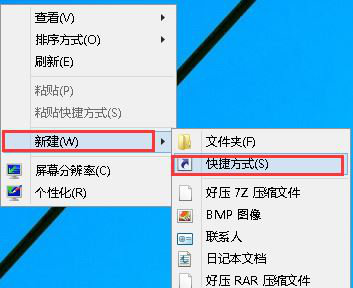
2、在“快捷方式”窗口中的输入框内输入“rundll32.exe powrprof.dll,SetSuspendState 0,1,0”,然后点击下一步;
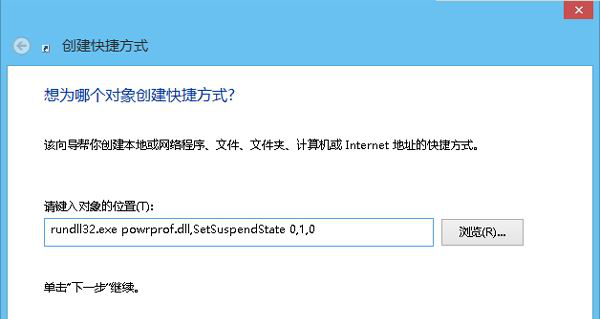
3、在“键入该快捷方式的名称”下方输入快捷方式名“一键休眠”,点击完成即可;
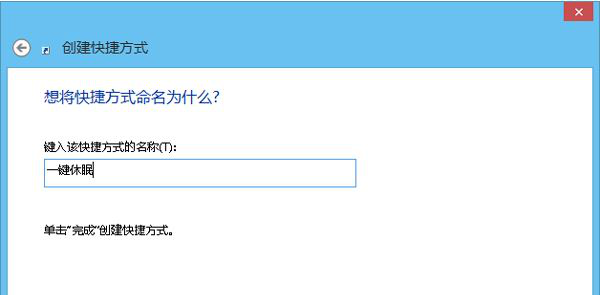
4、然后只要在桌面上“一键休眠”快捷方式上单击右键,点击打开,电脑就会马上进入休眠模式了。
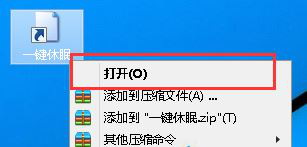
win8系统设置一键电脑休眠的操作教程小编就为大家全部介绍完了,对于电脑一键休眠感兴趣的用户,可以按照小编介绍的教程来动手操作。
推荐阅读
"win10系统亮度调节无效解决方法介绍"
- win10系统没有亮度调节解决方法介绍 2022-08-07
- win10系统关闭windows安全警报操作方法介绍 2022-08-06
- win10系统无法取消屏保解决方法介绍 2022-08-05
- win10系统创建家庭组操作方法介绍 2022-08-03
win10系统音频服务未响应解决方法介绍
- win10系统卸载语言包操作方法介绍 2022-08-01
- win10怎么还原系统 2022-07-31
- win10系统蓝屏代码0x00000001解决方法介绍 2022-07-31
- win10系统安装蓝牙驱动操作方法介绍 2022-07-29
老白菜下载
更多-
 老白菜怎样一键制作u盘启动盘
老白菜怎样一键制作u盘启动盘软件大小:358 MB
-
 老白菜超级u盘启动制作工具UEFI版7.3下载
老白菜超级u盘启动制作工具UEFI版7.3下载软件大小:490 MB
-
 老白菜一键u盘装ghost XP系统详细图文教程
老白菜一键u盘装ghost XP系统详细图文教程软件大小:358 MB
-
 老白菜装机工具在线安装工具下载
老白菜装机工具在线安装工具下载软件大小:3.03 MB










